Mục đích chính của Google Trang tính là tạo, quản lý và chỉnh sửa bảng tính. Nhưng chúng ta đều biết rằng công cụ trực tuyến này được trang bị các tính năng cho phép nó làm được nhiều việc hơn thế. 😍
Nếu nhấn đúng các nút, bạn có thể biến Google Trang tính từ một công cụ bảng tính thông thường thành một nền tảng cơ sở dữ liệu khá vững chắc! Công cụ này dễ sử dụng, không yêu cầu cài đặt phức tạp và giữ an toàn cho dữ liệu của bạn, nhưng bắt đầu từ đâu?
Trong bài viết này, chúng tôi sẽ cung cấp hướng dẫn từng bước về cách tạo cơ sở dữ liệu trong Google Trang tính. Chúng tôi cũng sẽ đề cập đến những giới hạn tiềm ẩn của cơ sở dữ liệu Google Trang tính và đề xuất một giải pháp thay thế khả thi và thân thiện với người dùng hơn để phân tích dữ liệu.
⏰ Tóm tắt 60 giây
- Google Trang tính có thể đóng vai trò là công cụ cơ sở dữ liệu cơ bản để quản lý và phân tích dữ liệu
- Việc tạo cơ sở dữ liệu Google Trang tính bao gồm việc mở một bảng tính mới và thiết lập các trường dữ liệu
- Sử dụng hàm QUERY để trích xuất và thao tác dữ liệu để phân tích phức tạp
- Google Trang tính hỗ trợ cộng tác, cho phép nhiều người dùng chỉnh sửa đồng thời
- Nền tảng này có những giới hạn, bao gồm các vấn đề về khả năng mở rộng và thiếu các biện pháp kiểm soát bảo mật nâng cao
- Các tùy chọn thay thế như ClickUp cung cấp các chức năng tốt hơn cho quản lý cơ sở dữ liệu và tự động hóa
- ClickUp cung cấp chế độ xem Bảng dễ sử dụng để tạo cơ sở dữ liệu quan hệ mà không cần mã hóa
- Sử dụng Bảng trắng và tự động hóa ClickUp giúp tăng cường sự hợp tác và hiệu quả trong các quy trình cơ sở dữ liệu
Cơ sở dữ liệu Google Trang tính là gì?
Google Trang tính là công cụ bảng tính của Google, rất giống với Microsoft Excel. Trong đó, bạn có thể tạo, chỉnh sửa và định dạng bảng tính, làm việc với nhóm của mình trong thời gian thực và trực quan hóa dữ liệu.
Cơ sở dữ liệu Google Trang tính chỉ đơn giản là cơ sở dữ liệu được tạo trong Google Trang tính. Mặc dù tạo cơ sở dữ liệu không phải là mục đích sử dụng đầu tiên của nền tảng này, nhưng nó hoàn toàn có thể thực hiện được. Đó là vì Google Trang tính có các tùy chọn lưu trữ và truy xuất, tùy chỉnh và cộng tác khá tốt. Ngoài ra, nó miễn phí và hoạt động tốt cho các cơ sở dữ liệu quy mô nhỏ.
Một trong những lý do bạn có thể cân nhắc sử dụng Google Trang tính cho cơ sở dữ liệu của mình là hàm QUERY, được nhiều người coi là tính năng hữu ích nhất của công cụ này. Hàm này cho phép bạn sử dụng các lệnh trong cú pháp kiểu SQL để thao tác dữ liệu và truy xuất các tập hợp con mong muốn cho các tham số khác nhau.
Cách tạo cơ sở dữ liệu trong Google Trang tính: 6 bước tiêu chuẩn
Có nhiều cách để tạo cơ sở dữ liệu trong Google Trang tính. Ở đây, chúng tôi sẽ giới thiệu cách đơn giản nhất là nhập dữ liệu theo cách thủ công. Ngoài ra, chúng tôi cũng sẽ hướng dẫn cách sử dụng hàm QUERY. 🧑🏫
Để dễ hiểu hơn, hãy xem xét một tình huống mẫu: tạo cơ sở dữ liệu khách hàng.
Bước 1: Mở Google Trang tính và tạo bảng tính mới

Bước đầu tiên là mở Google Trang tính trên thiết bị của bạn và tạo một bảng tính mới. Tất nhiên, bạn cũng có thể mở cơ sở dữ liệu hoặc bảng tính hiện có, tùy thuộc vào nơi bạn muốn lưu trữ cơ sở dữ liệu.
Để tránh nhầm lẫn trong tương lai và đảm bảo dễ dàng điều hướng, hãy đặt tên cho bảng tính của bạn. Chúng tôi đã sử dụng tên tệp Cơ sở dữ liệu khách hàng cho ví dụ của mình, nhưng bạn có thể đặt bất kỳ tên nào phù hợp với dự án của mình.
Bước 2: Tạo cột để xác định trường dữ liệu

Bây giờ, bạn cần đặt nền tảng cho cơ sở dữ liệu của mình — tạo các cột để lưu trữ và sắp xếp dữ liệu mong muốn.
Vì chúng ta đang xây dựng một cơ sở dữ liệu khách hàng đơn giản, chúng ta sẽ làm việc với bốn cột trong ví dụ của mình: Tên, Số điện thoại, Địa chỉ email và Trang web.
Bạn cần viết tên các cột này vào bảng tính. Chúng ta bắt đầu từ trên cùng và viết tên vào các trường A1, B1, C1 và D1. Bạn có thể đánh dấu tiêu đề cột để phân biệt chúng với phần còn lại của cơ sở dữ liệu. 🖌️
Đối với cơ sở dữ liệu phức tạp hơn, trang tính của bạn có thể có dữ liệu nhiều cấp trải rộng trên các hàng và cột. Mục đích là đảm bảo mỗi trường dữ liệu có vị trí hàng và cột cụ thể để giúp điều hướng dễ dàng hơn.
Bước 3: Thêm dữ liệu

Đã đến lúc "cung cấp" dữ liệu có liên quan cho Google Trang tính. Nhập thông tin khách hàng của bạn trong khi kiểm tra các cột và trường thích hợp.
Đừng lo lắng về việc sắp xếp dữ liệu của bạn ngay bây giờ, chúng ta sẽ làm việc đó trong bước tiếp theo.
Bước 4: Sắp xếp dữ liệu của bạn
Bạn muốn cơ sở dữ liệu của mình gọn gàng và có tổ chức để dễ dàng điều hướng và truy xuất thông tin. Google Trang tính có tùy chọn sắp xếp và lọc tích hợp để giúp bạn sắp xếp và hiển thị dữ liệu theo ý muốn.
Thông thường, bạn có thể sắp xếp trang tính hoặc cột trong Google Trang tính theo thứ tự bảng chữ cái hoặc số. Dưới đây là một cách để sắp xếp dữ liệu trong ví dụ của chúng tôi:
- Chọn phần mục tiêu (trong ví dụ của chúng tôi, chúng tôi đã chọn các trường A1 đến D5)
- Nhấp chuột phải vào bất kỳ vị trí nào trên phần đã chọn và chọn Xem thêm hành động ô
- Nhấn Sắp xếp phạm vi
- Chuyển đến Tùy chọn sắp xếp phạm vi nâng cao
- Đánh dấu hộp kiểm bên cạnh Dữ liệu có hàng tiêu đề
- Chọn cột bạn muốn sử dụng làm cơ sở để sắp xếp dữ liệu và chọn bạn muốn sắp xếp từ A đến Z hay Z đến A
Bước 5: TRUY VẤN cơ sở dữ liệu của bạn

Chúng ta đã đến phần thú vị nhất — truy vấn dữ liệu trong bảng tính của bạn như trong cơ sở dữ liệu. Với tùy chọn QUERY trong Google Trang tính, bạn có thể trích xuất dữ liệu mục tiêu để thực hiện tính toán, tóm tắt hoặc lọc dữ liệu và tạo cơ sở dữ liệu riêng.
Tùy chọn này đặc biệt thuận tiện cho những người làm việc với cơ sở dữ liệu rộng lớn hơn. Cơ sở dữ liệu ví dụ của chúng tôi chỉ có bốn mục nhập để hướng dẫn dễ theo dõi, vì vậy kết quả có thể không ấn tượng. Tuy nhiên, nếu bạn đang làm việc với hàng trăm mục nhập, QUERY có thể là cứu tinh của bạn. Bạn không phải mất thời gian hoặc mất tập trung để tìm kiếm dữ liệu cụ thể, từ đó giảm khả năng xảy ra sai sót.
Hãy lưu ý rằng đây không phải là bước bắt buộc. Nếu bạn có cơ sở dữ liệu nhỏ, việc nhập và sắp xếp dữ liệu có thể là tất cả những gì bạn cần.
Sử dụng hàm QUERY trong bảng tính Google
Cấu trúc chính của hàm QUERY là: QUERY(dữ liệu, truy vấn, [tiêu đề])
Hãy quay lại ví dụ của chúng ta để xem cách thức hoạt động của truy vấn: Vậy, chúng ta có một cơ sở dữ liệu chứa tên, số điện thoại, địa chỉ email và trang web của khách hàng. Giả sử chúng ta muốn truy vấn dữ liệu và chỉ hiển thị tên và trang web của khách hàng. Quá trình này sẽ diễn ra như sau:
- Tạo một tiêu đề mới cho truy vấn (chúng tôi đã làm việc này bên dưới cơ sở dữ liệu chính trong hình minh họa ở trên, nhưng bạn hoàn toàn có thể đặt tiêu đề này ở vị trí khác)
- Đặt tên và đánh dấu bằng màu sắc để phân biệt nhanh chóng
- Nhấp đúp vào trường bên dưới tiêu đề mới, nhập dấu bằng và nhập query—chọn tùy chọn khi nó xuất hiện
- Google Trang tính sẽ tự động bắt đầu một dấu ngoặc vuông tại điểm này. Bạn cần chọn phạm vi cơ sở dữ liệu mong muốn, bỏ qua tiêu đề. Trong ví dụ của chúng tôi, chúng tôi đã chọn toàn bộ cơ sở dữ liệu
- Sau khi chọn phạm vi cơ sở dữ liệu, nhập dấu phẩy và gõ SELECT, A, D", 1). Vì vậy, toàn bộ công thức trông như sau: =QUERY(A2:D5, "SELECT A, D", 1)
- Nhấn Enter và Google Trang tính sẽ thực hiện phép thuật của mình 🪄
Bạn có thể nhanh chóng thay đổi công thức khi thêm khách hàng mới hoặc trích xuất một cột khác. Ví dụ: nếu bạn muốn lấy tên và số điện thoại của khách hàng, chỉ cần thay thế cột D bằng cột C trong phạm vi dữ liệu đã chọn.
Bước 6: Chia sẻ cơ sở dữ liệu của bạn với nhóm
Ưu điểm của việc tạo cơ sở dữ liệu trong Google Trang tính so với Excel là bạn có toàn quyền tự do hợp tác trực tuyến. Nhiều người dùng có thể xem và chỉnh sửa cơ sở dữ liệu đồng thời và làm việc cùng nhau một cách liền mạch.
Để chia sẻ cơ sở dữ liệu của bạn, hãy chuyển đến Tệp và chọn Chia sẻ. Sau đó, chọn những người bạn muốn chia sẻ.
Các cách khác để tạo cơ sở dữ liệu Google Trang tính
Nhập dữ liệu thủ công là cách đơn giản nhất để tạo cơ sở dữ liệu trong Google Trang tính. Tuy nhiên, đây không phải là lựa chọn duy nhất của bạn.
Bạn có thể sử dụng Google Trang tính APl để nhập dữ liệu và sửa đổi dữ liệu bằng cách kết nối công cụ bảng tính với một ứng dụng khác. Vấn đề là quá trình này yêu cầu nhiều bước và có thể quá phức tạp đối với những người không rành về công nghệ.
Một tùy chọn khác là nhập cơ sở dữ liệu hiện có vào Google Trang tính. Trong trường hợp này, bạn chỉ cần tải tệp CSV chứa dữ liệu của mình vào công cụ bảng tính. Lưu ý rằng quá trình này có thể mất một chút thời gian, tùy thuộc vào kích thước cơ sở dữ liệu của bạn.
Bạn cũng có thể liên kết Google Biểu mẫu với Google Trang tính để tạo cơ sở dữ liệu. Tất cả thông tin bạn thu thập qua biểu mẫu sẽ tự động được chuyển vào bảng tính của bạn. Tuy nhiên, việc thiết lập này yêu cầu một số kỹ năng mã hóa.
API Google Trang tính và Google Apps Script
Nếu bạn muốn khai thác nhiều hơn nữa sức mạnh từ cơ sở dữ liệu Google Trang tính, API Google Trang tính và Google Apps Script là hai công cụ bạn có thể khám phá để thêm một chút tự động hóa vào quy trình làm việc của mình.
API Google Trang tính: Tổng quan
API Google Trang tính là giao diện kết nối giữa Google Trang tính và các ứng dụng khác, cho phép các ứng dụng này đọc, ghi và sửa đổi dữ liệu trực tiếp trên Google Trang tính. Với API này, bạn có thể biến Google Trang tính thành cơ sở dữ liệu thời gian thực hoàn chỉnh cho các ứng dụng của mình, cho phép bạn thực hiện các thao tác thường bị giới hạn trong phần mềm cơ sở dữ liệu.
Ví dụ: bằng cách sử dụng API Google Trang tính, bạn có thể:
- Tạo bảng tính mới hoặc sao chép bảng tính hiện có.
- Đọc dữ liệu bảng tính để sử dụng trong các ứng dụng hoặc dịch vụ khác.
- Viết/cập nhật dữ liệu trong bảng tính hiện có theo thời gian thực khi có thay đổi trong ứng dụng của bạn.
- Định dạng ô trong trang tính để phù hợp với thương hiệu của ứng dụng hoặc cải thiện khả năng đọc tài nguyên.
- Tạo biểu đồ và sơ đồ phức tạp dựa trên dữ liệu trong trang tính của bạn.
Tất cả những việc này có thể được thực hiện bằng lập trình, giúp tiết kiệm đáng kể thời gian và nỗ lực khi thực hiện các công việc này theo cách thủ công.
Cơ sở dữ liệu Google Trang tính: Giới hạn
Mặc dù có thể tạo cơ sở dữ liệu trong Google Trang tính, nhưng liệu đó có phải là ý tưởng hay không? Điều đó còn tùy thuộc. Sử dụng Google Trang tính để xây dựng cơ sở dữ liệu có một số giới hạn. Hãy xem một số nhược điểm đáng kể dưới đây và xem liệu Google Trang tính có thể đáp ứng nhu cầu cơ sở dữ liệu của bạn hay không.
Thiếu khả năng mở rộng
Bạn vừa bắt đầu kinh doanh với một cơ sở dữ liệu khách hàng nhỏ, vì vậy Google Trang tính là lựa chọn phù hợp cho bạn. Công cụ này hoàn toàn đủ để tạo và quản lý cơ sở dữ liệu quy mô nhỏ (và thậm chí quy mô vừa), vậy tại sao không thử?
Sau vài tháng hoặc vài năm, kinh doanh của bạn phát triển mạnh mẽ! Bạn có hàng trăm khách hàng và bạn không bao giờ mơ tưởng đến thành công như vậy. Đây là lúc bạn nhận ra rằng dữ liệu khách hàng của bạn đã quá lớn so với Google Trang tính.
Nền tảng này không thể xử lý cơ sở dữ liệu lớn, phức tạp mà không bị chậm. Việc điều hướng trở nên tốn thời gian và truy vấn có thể trở nên rườm rà.
Thiếu các biện pháp kiểm soát bảo mật nâng cao
Nếu bạn lưu trữ thông tin nhạy cảm trong cơ sở dữ liệu, bạn có thể muốn sử dụng các tùy chọn bảo mật như mã hóa, chứng chỉ SSL và xác thực hai yếu tố (2FA) để bảo vệ dữ liệu của mình.
Thật không may, Google Trang tính không có các tùy chọn này. Bạn có thể kiểm soát quyền truy cập cơ bản, nhưng không thể làm gì nhiều về mặt bảo vệ thêm cho cơ sở dữ liệu.
Tính năng TRUY VẤN giới hạn
Tương tự như giao diện người dùng của Excel, Google Trang tính có tùy chọn QUERY (TRUY VẤN) rất hữu ích. Tuy nhiên, khả năng của nó bị giới hạn, đặc biệt là so với các hệ thống cơ sở dữ liệu mạnh mẽ. Nếu bạn cần phải xem xét và lọc dữ liệu, Google Trang tính không phải là công cụ bạn đang tìm kiếm.
Kiểm soát phiên bản kém
Nền tảng cơ sở dữ liệu nâng cao cho phép bạn theo dõi mọi thay đổi được thực hiện trong cơ sở dữ liệu. Bạn có thể theo dõi sự phát triển của dữ liệu và hiển thị toàn bộ dữ liệu của mình. Điều này giúp giảm thiểu rủi ro sai sót và tăng cường trách nhiệm giải trình.
Google Trang tính không cung cấp tính năng kiểm soát phiên bản, vì vậy bạn không thể theo dõi các thay đổi hoặc gán trách nhiệm cho các bản cập nhật. Điều này gây khó khăn cho việc làm việc nhóm và hợp tác.
Các vấn đề về cộng tác
Google Trang tính tạo điều kiện thuận lợi cho việc cộng tác vì đây là công cụ trực tuyến cho phép nhiều người dùng truy cập và chỉnh sửa bảng tính cùng lúc. Tuy nhiên, điều này chỉ hiệu quả nếu số mục nhập của bạn bị giới hạn.
Khi bạn thêm ngày càng nhiều mục nhập vào cơ sở dữ liệu, bạn sẽ nhận thấy các vấn đề về hiệu suất, chẳng hạn như tải và chỉnh sửa chậm. Google Trang tính không được thiết kế để tạo cơ sở dữ liệu phức tạp.
Tính năng tự động hóa giới hạn
Google Trang tính cung cấp một số phần mở rộng cho phép bạn tự động hóa các hàm trong cơ sở dữ liệu và tiết kiệm thời gian, nhưng chỉ ở một mức độ nhất định. Các tùy chọn tự động hóa trong Google Trang tính không phong phú bằng các nền tảng cơ sở dữ liệu tiêu chuẩn.
Nếu tự động hóa quy trình làm việc là ưu tiên hàng đầu của bạn, Google Trang tính không phải là lựa chọn tốt nhất.
Các lựa chọn thay thế cho cơ sở dữ liệu Google Trang tính
Nếu bạn muốn xây dựng một cơ sở dữ liệu rõ ràng với số mục nhập giới hạn, Google Trang tính có thể là một lựa chọn tuyệt vời. Nhưng nếu bạn đang làm việc trong một nhóm lớn hơn hoặc xử lý thông tin nhạy cảm, bạn sẽ tốt hơn nếu sử dụng một công cụ khác. Điều này cũng áp dụng cho những người muốn có các chức năng nâng cao mà Google Trang tính không cung cấp vì đây không phải là công cụ cơ sở dữ liệu. 🙅
Đừng lo lắng vì có hàng tá lựa chọn thay thế cho Google Trang tính. Chúng tôi có công cụ phù hợp để giúp bạn thiết kế cơ sở dữ liệu từ đơn giản đến phức tạp!
Phần thưởng: Tiện ích bổ sung cho Google Trang tính !
ClickUp
Nếu bạn muốn sự kết hợp hoàn hảo giữa chức năng, dễ sử dụng, tính năng cộng tác và tùy chọn tự động hóa, chúng tôi giới thiệu ClickUp, một nền tảng năng suất tất cả trong một có thể là trợ lý cơ sở dữ liệu và kho dữ liệu đáng tin cậy của bạn. 🪄
ClickUp có nhiều lựa chọn tính năng phong phú, cho phép nó phục vụ nhiều vai trò, từ xử lý công việc và dự án đến quản lý hoạt động và theo dõi thời gian.
Hiện tại, chúng ta sẽ tập trung vào những yếu tố khiến ClickUp trở thành lựa chọn tuyệt vời để thiết kế và quản lý cơ sở dữ liệu một cách dễ dàng!
Tận dụng chế độ xem Bảng kiểu bảng tính để tạo cơ sở dữ liệu cực nhanh
ClickUp cung cấp hơn 15 chế độ xem — các bố cục khác nhau cho phép bạn xem các mục nhập dữ liệu từ nhiều góc độ. Một trong các chế độ xem là chế độ xem Bảng ClickUp, giúp tạo và quản lý cơ sở dữ liệu trở thành một trải nghiệm mượt mà và không căng thẳng. Chế độ này cung cấp cả cái nhìn tổng quan về cơ sở dữ liệu của bạn và các chi tiết cụ thể của từng mục nhập cùng một lúc.
Việc tạo cơ sở dữ liệu trong chế độ xem Bảng là 100% không cần mã. Dưới đây là cách thêm cơ sở dữ liệu vào Không gian làm việc của bạn:
- Khởi chạy ClickUp
- Chuyển đến thanh Chế độ xem
- Chọn Bảng
- Cấu hình cài đặt bảo mật và quyền truy cập nếu cần
- Nhấn Thêm chế độ xem để hoàn tất
Bây giờ, tất cả những gì bạn cần làm là nhấn biểu tượng + để thêm cột và sử dụng Trường Tùy chỉnh ClickUp để cung cấp chi tiết mục nhập. Ví dụ: nếu cơ sở dữ liệu của bạn chứa nhiều số, bạn sẽ chọn trường Số. Khi bạn thêm Trường Tùy chỉnh này vào cơ sở dữ liệu, cột sẽ bị khóa để chỉ nhập các mục nhập số, giúp giảm rủi ro sai sót. Bạn cũng có thể sử dụng các trường như Văn bản, Menu thả xuống, Tiền, Email hoặc Địa điểm để tùy chỉnh cơ sở dữ liệu theo tính chất của các mục nhập.
Bạn sẽ thấy Trường Tùy chỉnh Mối quan hệ đặc biệt thú vị. Sử dụng trường này để tham chiếu các công việc trong Danh sách công việc hoặc Không gian Làm việc khác và tạo cơ sở dữ liệu được kết nối hoàn hảo.
ClickUp tỏa sáng khi nói đến việc tìm kiếm và xử lý cơ sở dữ liệu cho sử dụng hàng ngày. Chỉ với vài cú nhấp chuột, bạn có thể:
- Lọc và nhóm cơ sở dữ liệu
- Thay đổi chiều cao hàng
- Ghim và bỏ ghim cột
- Định vị lại các trường dữ liệu
- Chỉnh sửa hàng loạt để nâng cao hiệu quả quy trình
- Xuất dữ liệu
Chế độ xem Bảng đủ linh hoạt để hỗ trợ tất cả các loại cơ sở dữ liệu, bao gồm cơ sở dữ liệu khách hàng, hàng tồn kho và nội dung. Ngoài ra, vì bạn có thể liên kết các mục nhập từ nhiều cơ sở dữ liệu, chế độ xem này cũng phù hợp để tạo cơ sở dữ liệu quan hệ mà không cần kiến thức về mã hóa!
Khám phá các mẫu ClickUp để xây dựng hệ thống quản lý cơ sở dữ liệu quan hệ
Nếu bạn không muốn hoặc không có đủ thời gian để xây dựng cơ sở dữ liệu của mình từ đầu, hãy thử các mẫu cơ sở dữ liệu ClickUp. Các mẫu này được thiết kế để giúp bạn tiết kiệm thời gian bằng cách cung cấp nền tảng cho cơ sở dữ liệu của bạn. Ví dụ: bạn có thể chọn:
- Mẫu cơ sở dữ liệu ClickUp Blog để sắp xếp, gắn thẻ và theo dõi nội dung blog
- Mẫu cơ sở dữ liệu trang đích ClickUp để xây dựng kho lưu trữ có thể mở rộng cho tất cả các trang đích của bạn
- Mẫu danh bạ nhân viên ClickUp để thiết kế trung tâm thông tin có thể tìm kiếm về dữ liệu nhân viên
ClickUp có thư viện hơn 1.000 mẫu, vì vậy việc tìm kiếm mẫu phù hợp sẽ không còn là vấn đề. Khi đã tìm được mẫu ưng ý, bạn chỉ cần điều chỉnh theo nhu cầu hoặc thậm chí tái sử dụng cấu trúc cho cơ sở dữ liệu khác.
Sử dụng Bảng trắng ClickUp để cộng tác thiết kế cơ sở dữ liệu

Bạn sẽ trải nghiệm các tùy chọn cộng tác phong phú hơn đáng kể trong ClickUp so với Google Trang tính.
Với Bảng trắng ClickUp, bạn có thể tập hợp nhóm của mình để brainstorming về luồng thông tin, mối quan hệ giữa dữ liệu và thực thể, phương pháp cải tiến quy trình và kế hoạch quản lý cơ sở dữ liệu. 😻
Hơn hết, Bảng trắng ClickUp hỗ trợ cộng tác thời gian thực. Mỗi người dùng có một con trỏ với tên của họ, để bạn có thể dễ dàng theo dõi ai đang làm việc gì và phát triển ý tưởng của nhau.
Ngoài ra, với các tùy chọn như chế độ xem Trò chuyện và nhận xét có thể thực hiện, quá trình tạo/lập cơ sở dữ liệu của bạn sẽ trở nên minh bạch và hiệu quả hơn.
Các tùy chọn tự động hóa để chạy cơ sở dữ liệu trơn tru
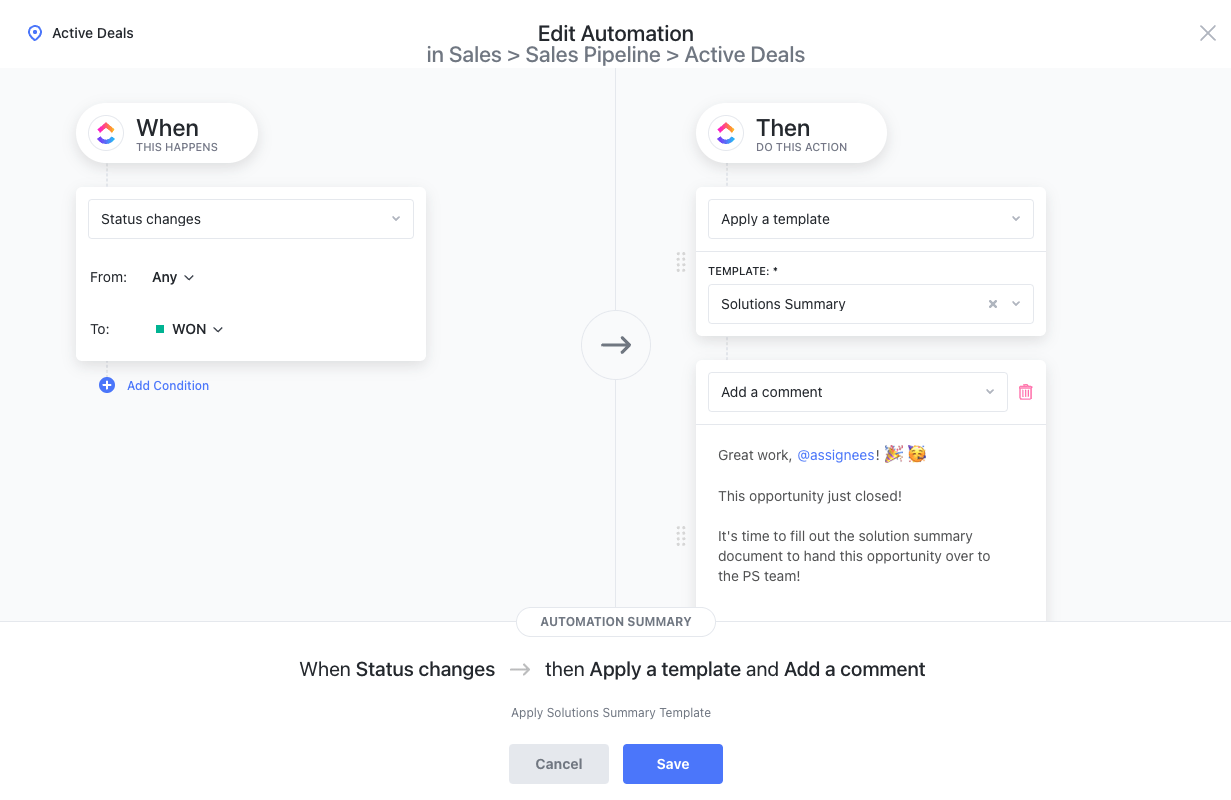
Chỉ mất một giây để mắc lỗi trong cơ sở dữ liệu, nhưng phải mất rất nhiều thời gian để tìm và sửa lỗi đó. Tự động hóa ClickUp giúp bạn giảm thiểu rủi ro lỗi do con người và tiết kiệm thời gian.
Duyệt qua hơn 100 tự động hóa từ ClickUp và chạy những tự động hóa có thể giúp bạn tạo và quản lý cơ sở dữ liệu của mình một cách dễ dàng. Bạn có thể tự động hóa các công việc nhập dữ liệu, thay đổi trạng thái và chuyển đổi ưu tiên mà không cần viết mã!
ClickUp cung cấp các mẫu tự động hóa, nhưng bạn cũng có thể xây dựng các mẫu tùy chỉnh. Bạn cũng có thể kết nối tự động hóa với các ứng dụng bên ngoài và tạo quy trình làm việc thống nhất.
Tự động hóa ClickUp có thể mang lại hiệu quả tuyệt vời cho các quy trình cơ sở dữ liệu của bạn, đồng thời giúp tự động hóa các công việc và hoạt động lặp đi lặp lại trong bán hàng, tiếp thị, CRM, quản lý nhiệm vụ và dự án, sản xuất và nhiều lĩnh vực khác! 💃
Vượt xa Google Trang tính với ClickUp
Sử dụng cơ sở dữ liệu Google Trang tính có nhiều lợi thế, nhưng về lâu dài thì không bền vững vì nền tảng này không thể xử lý các tập dữ liệu lớn. Nếu bạn muốn một giải pháp miễn phí, ổn định và có thể mở rộng với các tùy chọn tuyệt vời cho cộng tác, tự động hóa và quản lý cơ sở dữ liệu, thì ClickUp là lựa chọn phù hợp!
Đăng ký ClickUp và xây dựng ngôi nhà hoàn hảo cho cơ sở dữ liệu của bạn. 🏠


